
די אַנטוויקלונג פון לאָגאָס איז באטראכט צו זיין די קויל פון טעטיקייט פון פאַכמאַן אַרטיס-אידוסטראַטאָרס און דיזיין סטודיאָס. אָבער, עס זענען קאַסעס ווען טשיפּער, פאַסטער און מער עפעקטיוו עס טורנס אַ לאָגאָ אויף זייער אייגן. באַטראַכטן ווי דאָס קען זיין געטאן מיט אַ מולטיפונקטיאָנאַל גראַפיק רעדאַקטאָר פאָטאָשאָפּ קס 6
שאפן אַ לאָגאָ אין פאָטאָשאָפּ
Photoshop CS6 איז ידעאַל פֿאַר קריייטינג לאָגאָס דאַנק צו די פאַנגקשאַנז פון פריי צייכענונג און עדיטינג פיגיערז, ווי געזונט ווי די מעגלעכקייט פון אַדינג פאַרטיק ראַסטער בילדער. די לייערד אָרגאַניזאַציע פון גראַפיקס עלעמענטן אַלאַוז איר צו אַרבעטן מיט אַ גרויס נומער פון אַבדזשעקץ אויף לייַוונט און געשווינד רעדאַגירן זיי.נאטיץ: אויב פאָטאָשאָפּ פעלנדיק אויף דיין קאָמפּיוטער, שטעלן עס לויט די ינסטראַקשאַנז וואָס איז געגעבן אין דעם אַרטיקל.
נאָך ינסטאָלינג די פּראָגראַם, איר קענען גיין צו די צייכענונג פון די לאָגאָ.
נאטיץ: דער פּראָצעדור פֿאַר קריייטינג אַ לאָגאָ, געוויזן אונטן, איז נאָר איינער פון די פילע ביישפילן. מיר נאָר ווייַזן וואָס און ווי צו טאָן אין Photoshop צו סאָלווע די יגזיסטינג אַרבעט, גענומען, אָדער גאַנץ, קריייטינג ווי אַ יקער פון די מערסט פּשוט צייכענונג ווי אַ יקער. און ווען מיר שרייבן - מאַך די פיגור אַזוי, פאַרגרעסערן עס אָדער רעדוצירן עס, שטעלן דעם קאָליר - דאָס טוט נישט מיינען אַז איר זאָל שפּילן אין די זעלבע וועג מיט דיין צייכענונג. עס אַלע דעפּענדס אויף פּרעפֿערענצן און / אָדער באדערפענישן.
טרעטן 1: לייַוונט באַשטעטיקן
איידער איר מאַכן אַ לאָגאָ, שטעלן די אָפּערייטינג לייַוונט פּאַראַמעטערס אין די קס 6 פאָטאָשאָפּ. קלייַבן "טעקע" — "שאַפֿן" . פּלאָמבירן די פעלדער אין די פֿענצטער אין די פֿענצטער. אין די "נאָמען" שורה אויסטראַכטן אונדזער לאָגאָ נאָמען. מיר דעפינירן די לייַוונט קוואַדראַט פאָרעם מיט אַ זייַט פון 400 בילדצעלן (איר קענען ספּעציפיצירן גרויס אָדער קלענערער וואַלועס, עס אַלע דעפּענדס אויף וואָס סיזעס די בילד איר זאָל זיין). דער האַכלאָטע איז בעסער צו שטעלן ווי אויבן - 300 פונקטן / סענטימעטער וועט זיין אָפּטימאַל. אין ליניע "אינהאַלט הינטערגרונט" קלייַבן "ווייסע" . דריקט OK.

סטאַגע 2: פריי פאָרעם צייכענונג
- רופן די טאַפליע פון די לייַערס און שאַפֿן אַ נייַ שיכטע.

שיכטע פּאַנעל קענען זיין אַקטיווייטיד און באַהאַלטן אַ הייס שליסל F7..
- קלייַבן געצייַג "פעדער" אין דעם מכשיר צו די לינקס פון די אַרבעט לייַוונט.

שוואַרץ פריי פאָרעם, נאָך וואָס איר רעדאַגירן זיין נאָדאַל פונקטן ניצן די "ווינקל" און "פייַל" מכשירים.

עס זאָל זיין אנגעוויזן אַז די צייכענונג פון פריי פארמען איז נישט די סימפּלאַסט אַרבעט פֿאַר די אָנהייבער, אָבער, מאַסטערינג די פעדער געצייַג, איר וועט לערנען צו זיין שיין און געשווינד ציען עפּעס.
לייענען מער: פעדער געצייַג אין Photoshop - טעאָריע און פיר

- דורך רעכט-קליקינג אויף די ריזאַלטינג קרייַז, איר דאַרפֿן צו קלייַבן אין די קאָנטעקסט מעניו "לויפן די פּלאָמבירן פון די קאַנטור".

דערנאָך איר זאָל קלייַבן די קאָליר פֿאַר די פּלאָמבירן.

פּלאָמבירן קאָליר קענען זיין אַסיינד אַרביטרעראַלי. פינאַל פארבן קענען ווערן אויסגעקליבן אין די שיכטע פּאַראַמעטער טאַפליע.
סטאַגע 3: קאַפּיינג פאָרעם
צו געשווינד נאָכמאַכן די שיכטע מיט אַ פאַרנעם אַוטליין פאָרעם, סעלעקטירן דעם, דריקן די מכשיר "באַוועגונג" און מיט אַ קניפּ שליסל "אַלט" מאַך די פאָרעם צו די זייַט. מיר איבערחזרן דעם שריט אן אנדער צייט. איצט מיר האָבן דרייַ יידעניקאַל פיגיערז אויף דריי פאַרשידענע לייַערס וואָס זענען באשאפן אויטאָמאַטיש. ציען קרייַז קענען ווערן אויסגעמעקט.
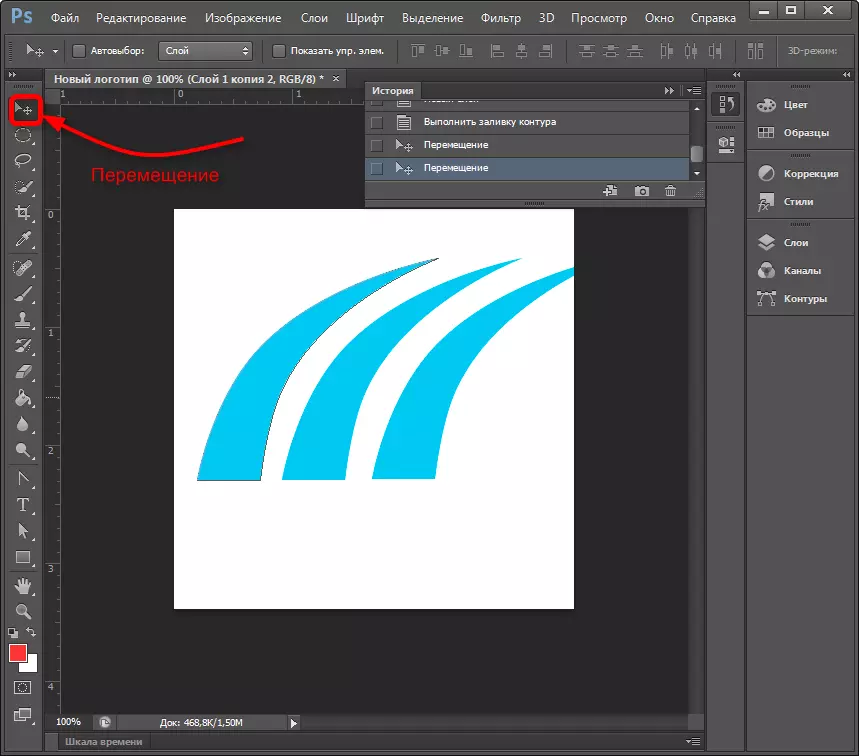
סטאַגע 4: סקיילינג די יסודות אויף די לייַערס
סעלעקטירן דעם מעניו פון די מעניו "עדיטינג" — "טראַנספאָרמאַציע" — "סקיילינג" . האַלטן די יבעררוק שליסל, רידוסינג די פיגור דורך מאָווינג די ווינקלדיק פונט פון די ראַם. אויב איר מעלדונג יבעררוק, די פיגור קענען זיין סקיילד דיספּראַפּאָרשאַנאַטלי. אין די זעלבע וועג, מיר רעדוצירן אן אנדער פאָרעם.
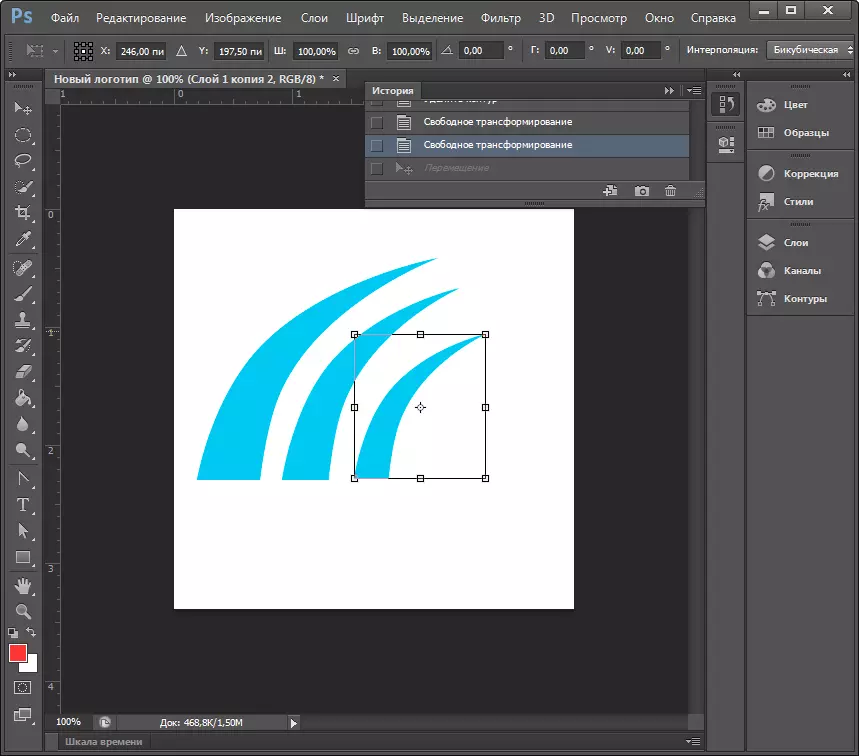
נאטיץ: טראַנספאָרמאַציע קענען זיין אַקטיווייטיד דורך אַ קלאַוויאַטור שליסל Ctrl + T.
אויף די אויג אָדער מער אַקיעראַטלי קלייַבן זיך די אָפּטימאַל פאָרעם פון די פיגיערז, סעלעקטירן די לייַערס מיט זיי, גיט די רעכט מויז קנעפּל אין די לייַערס טאַפליע און פאַרבינדן אַלע די אַלאַקייטיד דורך אונדז. נאָך דעם, מיט די הילף פון אַ באַוווסט טראַנספאָרמאַציע געצייַג, מיר פאַרגרעסערן די פיגיערז אין פּראַפּאָרשאַנאַטלי לייַוונט.
סטאַגע 5: פּלאָמבירן פיגור
איצט איר דאַרפֿן צו שטעלן די שיכטע פון יחיד פּלאָמבירן. דריקט רעכט גיט אויף די שיכטע און קלייַבן "אָוווערליי פּאַראַמעטערס" . מיר גיין אין די קעסטל "די אָוווערליי פון די גראַדיענט" און קלייַבן דעם טיפּ פון גראַדיענט אַז די פיגור איז אויסגעגאסן. אין די "נוסח" פעלד, מיר שטעלן די "ריידיאַל", שטעלן די קאָליר פון די עקסטרעם פונקטן פון די גראַדיענט, פאַרשטייַפן די וואָג. ענדערונגען זענען גלייך געוויזן אויף דעם לייַוונט. עקספּערימענט און האַלטן אויף אַ פּאַסיק אָפּציע.

בינע 6: אַדדינג טעקסט
עס איז צייט צו לייגן דיין טעקסט צו די לאָגאָ. אין דעם מכשיר, קלייַבן די געצייַג "טעקסט" . מיר באַקענען די נייטיק ווערטער, נאָך וואָס מיר אַלאַקייט זיי און עקספּערימענט מיט די שריפֿט, גרייס און שטעלע אויף דעם לייַוונט. צו אַריבערפירן די טעקסט, טאָן ניט פאַרגעסן צו אַקטאַווייט די געצייַג "באַוועגונג".
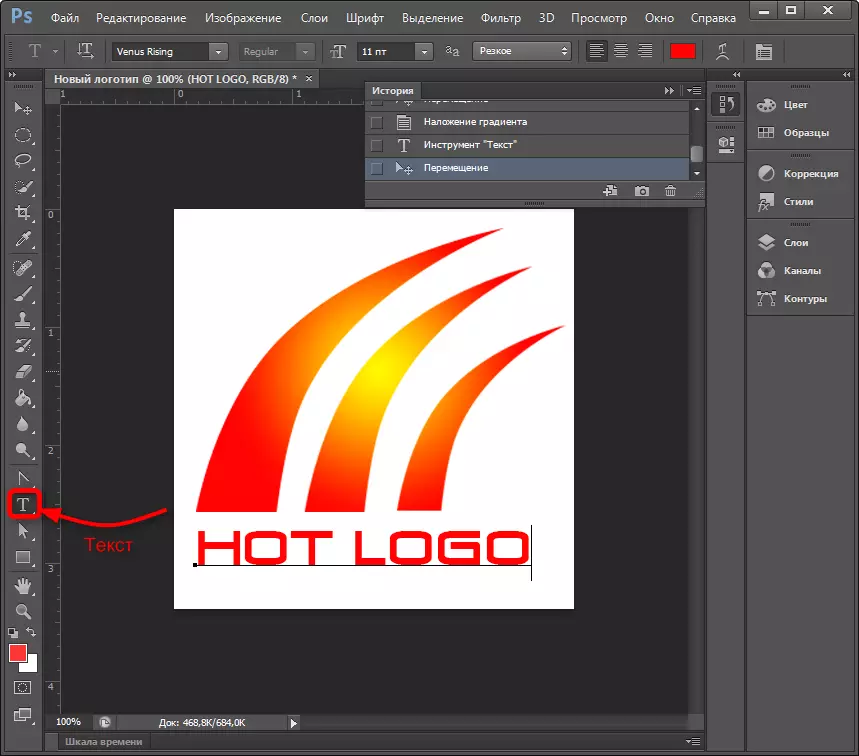
די שיכטע טאַפליע באשאפן אַ טעקסט שיכטע. פֿאַר איר, איר קענען שטעלן די זעלבע אָוווערליי פּאַראַמעטערס ווי פֿאַר אנדערע לייַערס.
אַזוי, אונדזער לאָגאָ איז גרייט! עס בלייבט צו דורכפירן זייַן עקספּאָרץ אין אַ פּאַסיק פֿאָרמאַט. פאָטאָשאָפּ אַלאַוז איר צו ראַטעווען די בילד אין אַ גרויס נומער פון יקסטענשאַנז, צווישן וועלכע די מערסט פאָלקס PNG, JPEG, PDF, TIFF, TGA און אנדערע.
ויסלאָז
אַזוי מיר געקוקט אויף איינער פון די וועגן צו שאַפֿן אַ לאָגאָ. מיר געוויינט פריי צייכענונג און לייערד אַרבעט. אין קאַפּטשערד און באענקטעד מיט אנדערע פאַנגקשאַנז פון Photoshop, נאָך אַ בשעת איר קענען ציען לאָגאָס מער שיין און פאַסטער. ווי צו וויסן, אפֿשר עס וועט ווערן דיין נייַ געשעפט!
לייענען אויך: מגילה פֿאַר קריייטינג לאָגאָס
